WPS文字中插入自定义水印
1、打开WPS文字,如下图所示。
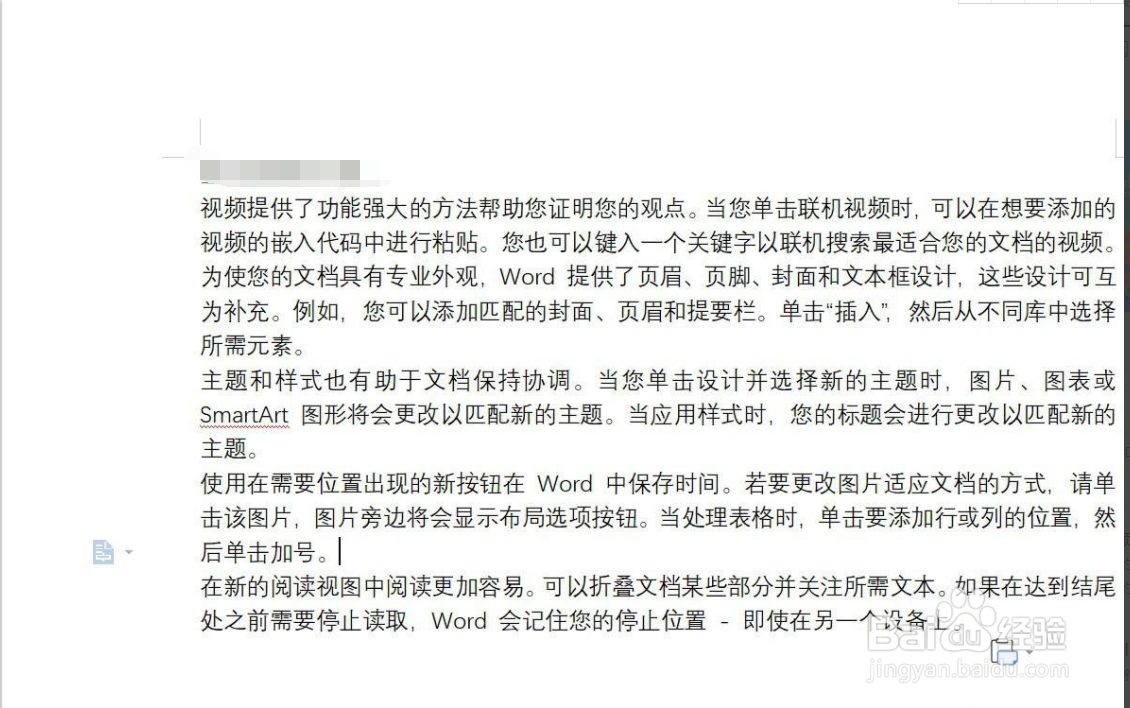
2、点击“插入”中的“插入水印”,如下图所示。
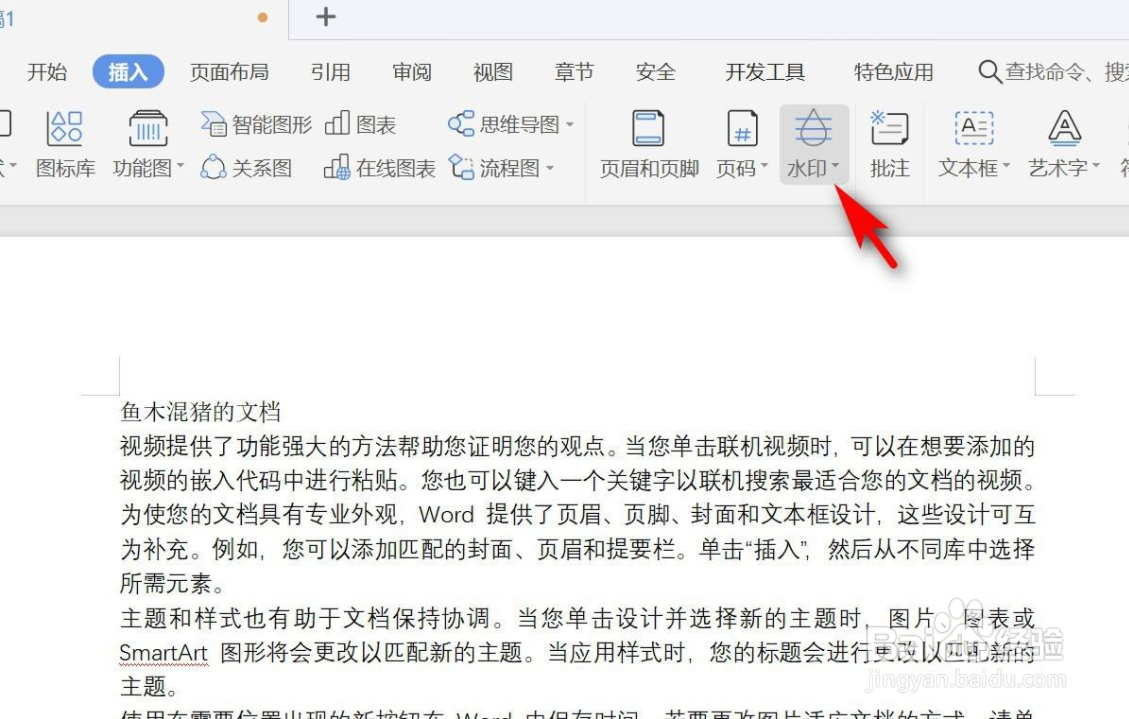
3、点击下拉列表中的“自定义水印”,如下图所示。
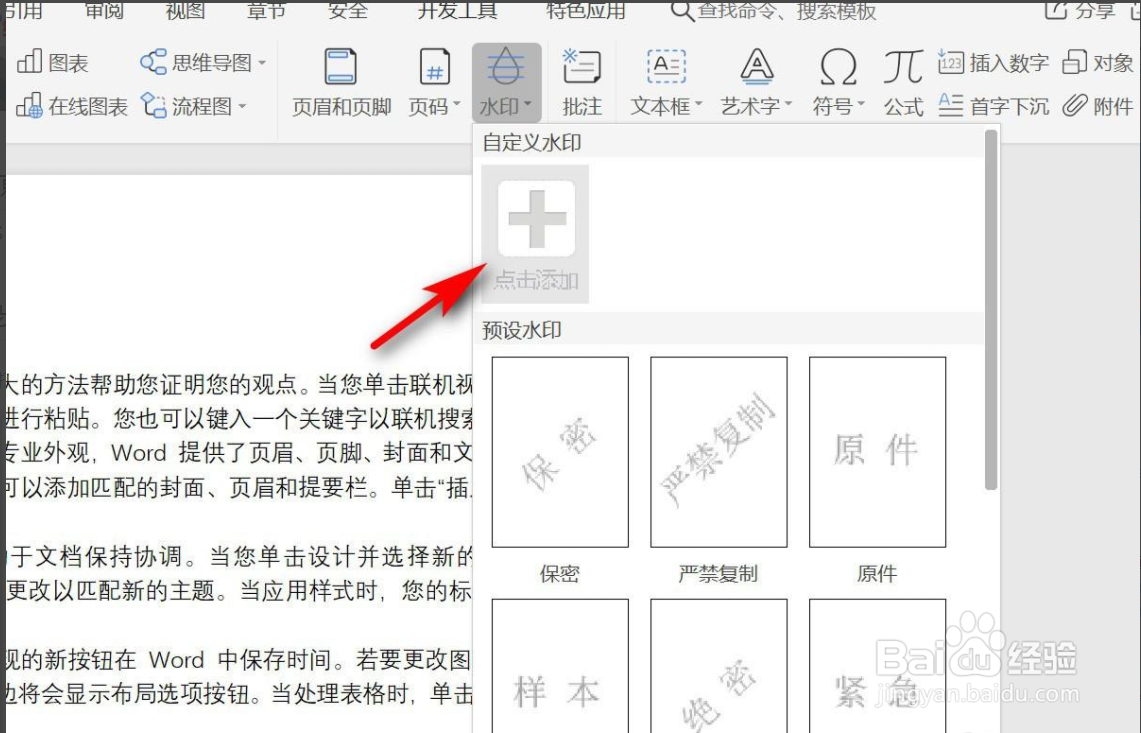
4、勾选“文字水印”,输入要设置为水印的文字,如下图所示。
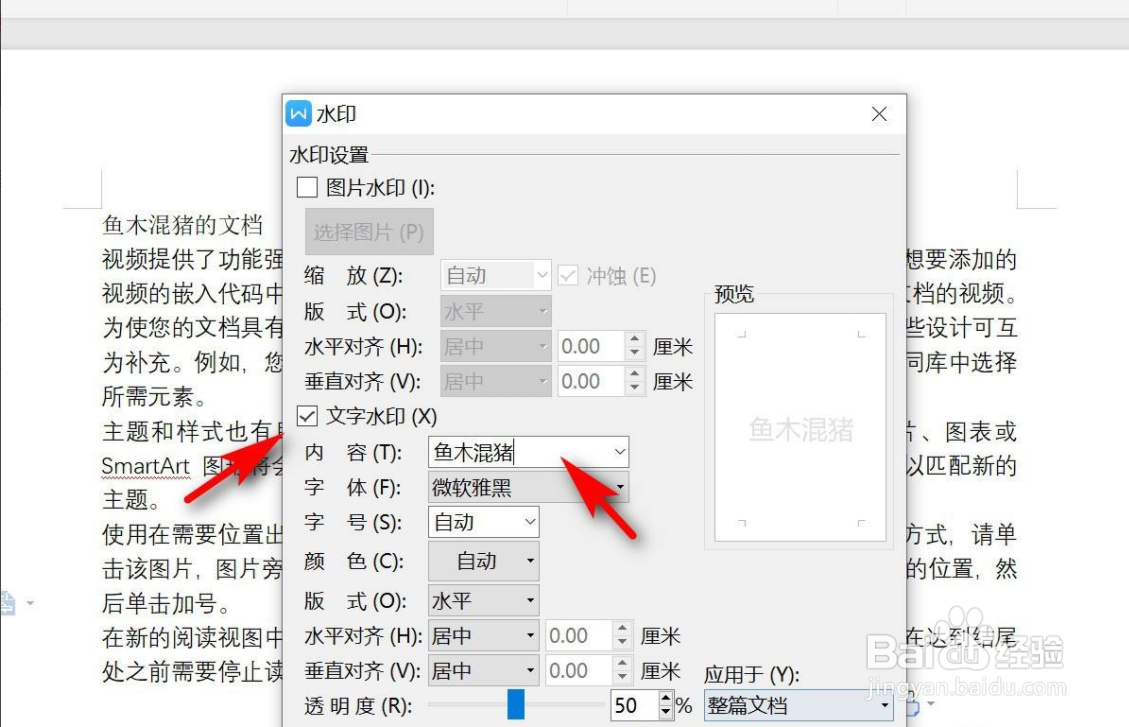
5、这样,再次插入水印,就可以看到自定义的水印了,如下图所示。
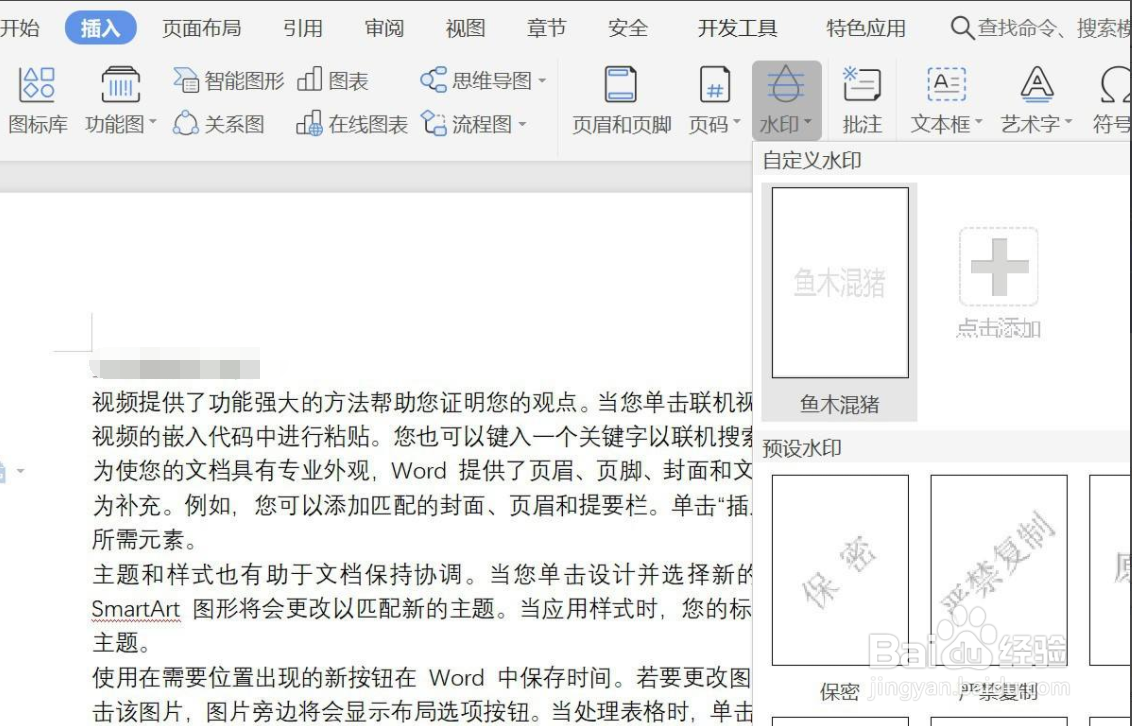
6、点击就在WPS文字的文档中插入了自定义的文字水印,结果如下图所示。
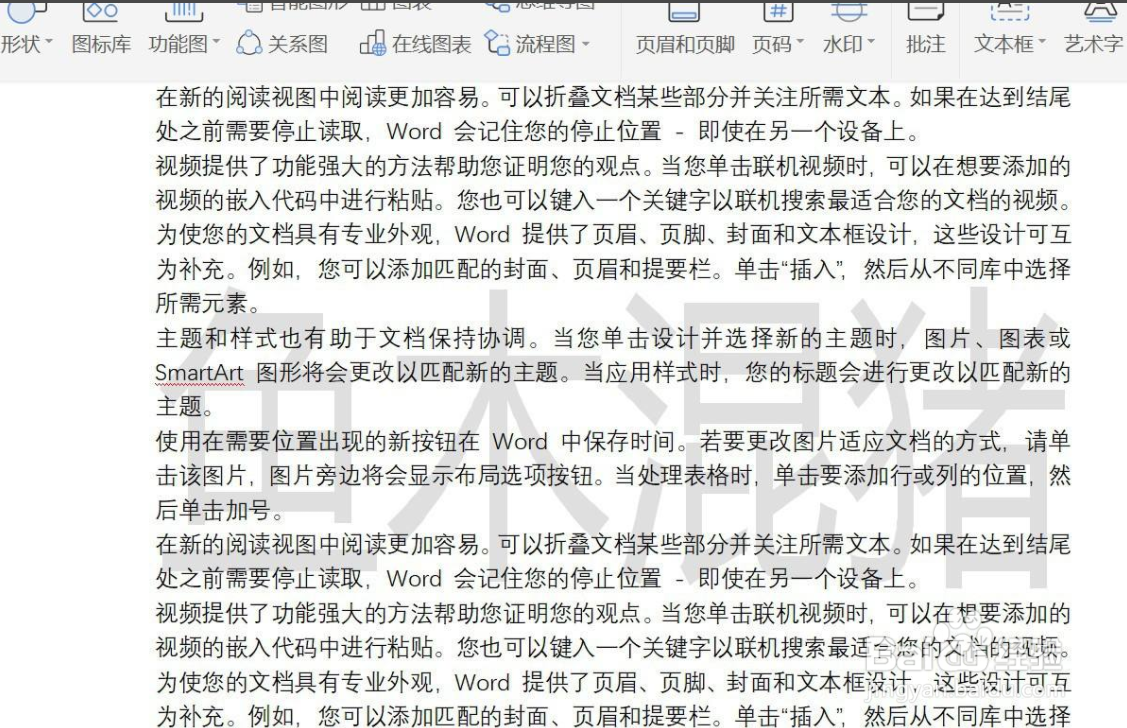
声明:本网站引用、摘录或转载内容仅供网站访问者交流或参考,不代表本站立场,如存在版权或非法内容,请联系站长删除,联系邮箱:site.kefu@qq.com。
阅读量:48
阅读量:24
阅读量:102
阅读量:130
阅读量:111